Flux on Apple Silicon: M1/M2/M3/M4 Performance Guide 2025
Complete guide to running Flux on Apple Silicon Macs. M1, M2, M3, M4 performance benchmarks, MPS optimization, memory management, ComfyUI setup, and professional workflows for Mac users.
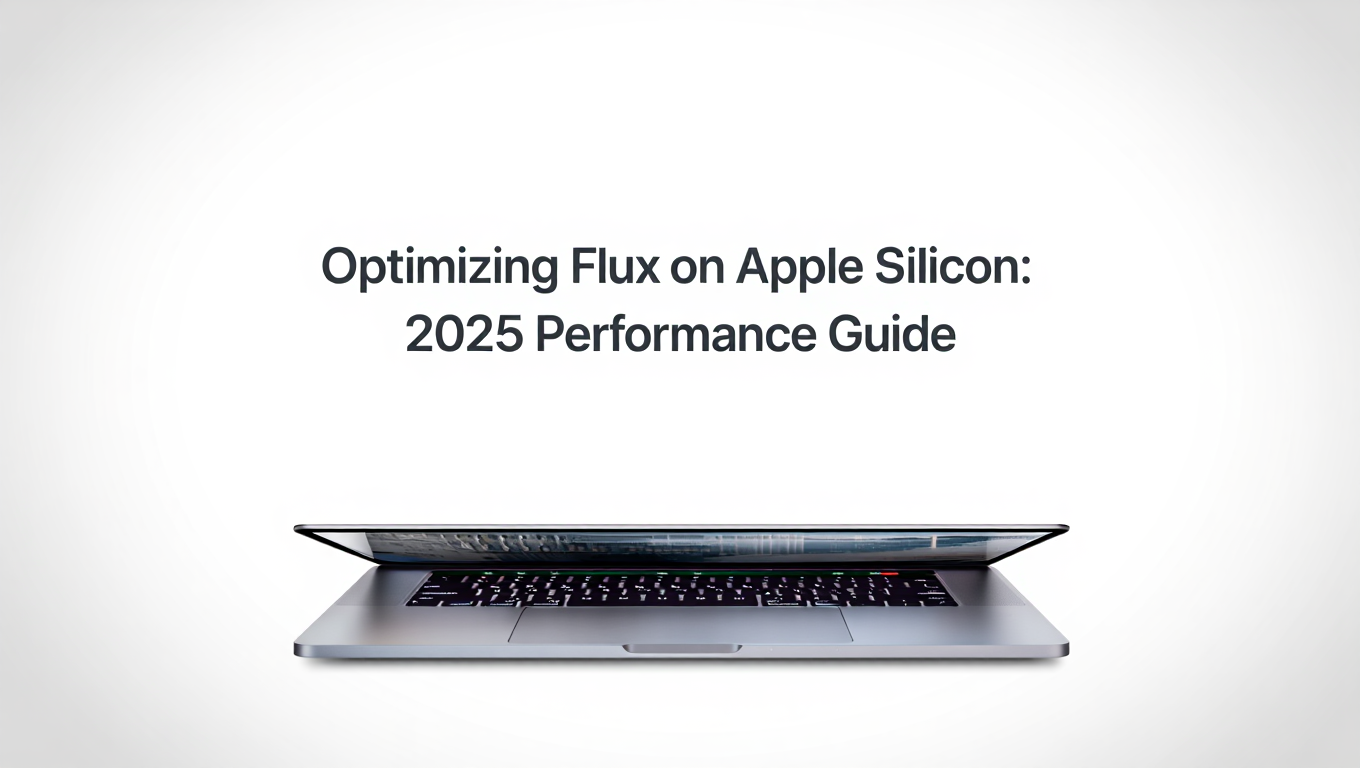
你购买了搭载 M3 Max 的强大 MacBook Pro,期望能流畅运行 AI 图像生成。你安装了 ComfyUI 并尝试使用 Flux 生成图像。结果不是因内存错误崩溃,就是运行极其缓慢,或者只是产生一堆错误信息。每个教程都假设使用 NVIDIA GPU 和 CUDA,让 Mac 用户很难理解如何操作。
在 Apple Silicon 上运行 Flux 是完全可行的,而且随着软件优化的改进,实用性越来越高。本指南通过 Mac 专用说明、M1 到 M4 芯片的真实性能基准测试,以及使 Flux 生成在 Apple 硬件上真正可用的优化技术,消除了所有困惑。
- 在 Apple Silicon 上完整安装 ComfyUI 和 Flux,无需 CUDA
- M1、M2、M3 和 M4 各芯片版本的真实性能基准测试
- MPS (Metal Performance Shaders) 优化以获得最大速度
- 统一内存架构的内存管理策略
- GGUF 量化模型在有限 RAM 配置上运行 Flux
- 专为 Mac 硬件优化的专业工作流程
- Mac 特定问题的故障排除和解决方案
理解 Apple Silicon 在 AI 生成中的特性
在深入安装和优化之前,你需要理解 Apple Silicon 与 NVIDIA GPU 的区别,以及这些区别对 Flux 的影响。
统一内存架构
Apple Silicon 使用 CPU 和 GPU 核心共享的统一内存,这与 NVIDIA 的专用 VRAM 方式根本不同。根据 Apple 的 Metal 开发者资源 技术文档,这种架构为 AI 工作负载提供了特定的优势和限制。
统一内存的优势:
- CPU 和 GPU 任务之间的灵活内存分配
- CPU 和 GPU 内存空间之间无复制开销
- 相比消费级 NVIDIA 显卡,有效内存池更大(16GB、32GB、64GB+)
- 高效处理无法完全装入传统 GPU 内存的大型模型
AI 生成的限制:
- 内存带宽低于专用高端 GPU
- 共享内存池意味着 GPU 计算可用内存更少
- 一些为 NVIDIA 架构优化的操作在 MPS 上运行较慢
- 软件生态系统不如 CUDA 成熟
关键见解是,Apple Silicon 通过统一内存在大型模型支持方面表现出色,而 NVIDIA 在纯计算速度上获胜。由于大型模型受益于统一内存,Flux 相当适合 Apple Silicon 的优势。
Metal Performance Shaders (MPS) 后端
PyTorch 的 MPS 后端通过 Apple 的 Metal 框架在 Apple Silicon 上启用 GPU 加速。2023-2024 年期间开发显著加速,使 M 系列 Mac 在 AI 工作负载方面越来越可行。
MPS 能力:
- 原生 Apple Silicon GPU 加速,无需 CUDA
- 持续改进的算子支持和优化
- 与 PyTorch 和流行 AI 框架集成
- Apple 的积极开发和性能改进
当前限制:
- 一些 PyTorch 操作尚未针对 MPS 优化,会回退到 CPU
- 偶尔的稳定性问题需要变通方法
- 内存管理不如 CUDA 可预测
- 相比 NVIDIA 生态系统,社区更小,教程更少
MPS 成熟度大幅提升,但在优化和稳定性方面仍落后于 CUDA。预期功能正常,但偶尔会出现需要 Mac 特定变通方法的怪异行为。
M1 vs M2 vs M3 vs M4:架构演进
每一代 Apple Silicon 都为 AI 工作负载带来了有意义的改进。
M1 系列(2020-2021):
- 7-8 GPU 核心(M1),16-24 核心(M1 Pro),32-64 核心(M1 Max/Ultra)
- 统一内存最高 128GB(M1 Ultra)
- 第一代神经引擎
- 足以运行 Flux,但生成时间最慢
M2 系列(2022-2023):
- 8-10 GPU 核心(M2),19-38 核心(M2 Pro/Max/Ultra)
- 改进的内存带宽(根据版本从 100GB/s 到 400GB/s)
- 增强的神经引擎
- 比同等 M1 快约 20-30%
M3 系列(2023-2024):
- 动态缓存和硬件光线追踪
- 下一代 GPU 架构
- 改进的每瓦性能
- 比 M2 快 30-50%
M4 系列(2024):
- 具有进一步架构改进的最新一代
- 增强的机器学习加速器
- 目前可用的最佳 Apple Silicon AI 工作负载性能
- 早期测试中比 M3 快 40-60%
每代中的高端版本(Pro、Max、Ultra)通过额外的 GPU 核心和内存带宽提供成比例的性能。M3 Max 在 Flux 生成方面显著优于基础 M3。
Mac 完整安装指南
安装 Homebrew 和依赖项
Homebrew 简化了 macOS 上的包管理,对于舒适的命令行工作至关重要。
Homebrew 安装:
- 打开终端应用程序(应用程序 > 实用工具 > 终端)
- 使用以下命令安装 Homebrew:/bin/bash -c "$(curl -fsSL https://raw.githubusercontent.com/Homebrew/install/HEAD/install.sh)"
- 按照屏幕上的说明将 Homebrew 添加到你的 PATH
- 使用 brew --version 验证安装
必需的系统依赖项:
通过 Homebrew 安装 Python 和基本工具:
- 使用 brew install python@3.11 安装 Python 3.10 或 3.11
- 使用 brew install git 安装 Git
- 使用 brew install wget 安装 wget
- 使用 brew install cmake 安装 cmake(某些 Python 包需要)
使用 python3.11 --version 验证 Python 安装。确保显示 Python 3.11.x 后再继续。
在 macOS 上安装 ComfyUI
ComfyUI 可在 Mac 上运行,但需要与 Windows 或 Linux 安装不同的特定设置步骤。
ComfyUI 安装步骤:
- 为 ComfyUI 项目创建目录(mkdir ~/ComfyUI && cd ~/ComfyUI)
- 使用 git clone https://github.com/comfyanonymous/ComfyUI.git 克隆 ComfyUI 存储库
- 进入 ComfyUI 目录(cd ComfyUI)
- 使用 python3.11 -m venv venv 创建 Python 虚拟环境
- 使用 source venv/bin/activate 激活环境
- 安装支持 MPS 的 PyTorch:pip3 install torch torchvision torchaudio
- 安装 ComfyUI 要求:pip3 install -r requirements.txt
- 如果出现错误,安装额外依赖项:pip3 install accelerate
验证: 运行 python main.py 启动 ComfyUI 服务器。在浏览器中打开 http://127.0.0.1:8188 并验证界面加载。暂时不用担心模型,我们只是确认 ComfyUI 成功启动。
为 Mac 下载 Flux 模型
Flux 模型在 Mac 和 PC 上工作方式相同,但文件位置和内存要求有所不同。
Mac 的 Flux 模型变体:
Flux.1-Dev(标准):
- 全精度模型约 23.8GB
- 需要 32GB+ 统一内存以舒适生成
- 最佳质量但生成最慢
- 从 Black Forest Labs Hugging Face 下载
Flux.1-Schnell(更快):
- 为速度优化,质量略低
- 大小与 Dev 相似(22GB)
- 更少步数即可更快生成
- 适合在正式工作前测试工作流程
GGUF 量化模型(推荐用于有限 RAM):
- Q4 量化将大小减少到 6-8GB
- Q6 量化在 10-12GB 时平衡大小和质量
- 使 Flux 能在 16GB Mac 系统上运行
- 有一定质量损失,但可用性大幅提升
- 从支持 GGUF 的社区存储库下载
模型安装: 将下载的模型文件放在 ComfyUI/models/checkpoints/ 目录中。对于 GGUF 模型,你可能需要通过 ComfyUI Manager 安装支持 GGUF 格式的额外节点。
如果模型下载、安装和优化听起来很繁琐,请记住 Apatero.com 在浏览器中提供即时 Flux 生成,无需下载或 Mac 特定配置。
配置 MPS 加速
确保 PyTorch 使用 MPS 加速而不是默认为纯 CPU 操作。
MPS 配置:
创建或编辑 ComfyUI/extra_model_paths.yaml 并添加:
mps:
enable: true
fallback: cpu
通过运行 Python 并执行以下命令验证 MPS 可用性:
import torch
print(torch.backends.mps.is_available())
print(torch.backends.mps.is_built())
两者都应返回 True。如果为 False,重新安装 PyTorch 并确保安装支持 MPS 的版本。
使用 MPS 启动 ComfyUI: 使用 python main.py --use-pytorch-cross-attention --force-fp16 启动 ComfyUI
这些参数通过使用 PyTorch 的交叉注意力实现并强制 FP16 精度以提高内存效率,为 Apple Silicon 进行优化。
Apple Silicon 性能基准测试
真实世界性能数据有助于设定现实期望并选择适当的硬件配置。
生成速度比较
| 配置 | 1024x1024 图像(30 步) | 512x512 图像(20 步) | 质量与速度 |
|---|---|---|---|
| M1 Base (8GB) | 无法运行完整模型 | 180 秒(GGUF Q4) | 最低可行 |
| M1 Pro (16GB) | 240 秒(GGUF Q6) | 85 秒(GGUF Q4) | 慢但可用 |
| M1 Max (32GB) | 180 秒(FP16) | 55 秒(FP16) | 实用 |
| M2 Base (8GB) | 无法运行完整模型 | 160 秒(GGUF Q4) | 最低可行 |
| M2 Pro (16GB) | 200 秒(GGUF Q6) | 70 秒(GGUF Q4) | 慢但可用 |
| M2 Max (32GB) | 145 秒(FP16) | 45 秒(FP16) | 良好 |
| M3 Base (8GB) | 无法运行完整模型 | 140 秒(GGUF Q4) | 有限 |
| M3 Pro (18GB) | 170 秒(GGUF Q6) | 60 秒(GGUF Q4) | 尚可 |
| M3 Max (36GB) | 105 秒(FP16) | 32 秒(FP16) | 非常好 |
| M4 Pro (24GB) | 145 秒(FP16) | 40 秒(FP16) | 优秀 |
| M4 Max (48GB) | 85 秒(FP16) | 25 秒(FP16) | 出色 |
作为参考: NVIDIA RTX 4090 使用 Flux 生成相同的 1024x1024 图像约需 12-18 秒。Apple Silicon 速度明显较慢,但对于优先考虑 Mac 生态系统优势而非纯生成速度的用户来说,越来越实用。
内存使用模式
理解内存消耗有助于选择适当的配置和优化策略。
全精度 Flux.1-Dev:
- 基础模型加载使用 24-26GB
- 活动生成增加 4-8GB
- 总系统要求 32-40GB 舒适最小值
- 在 32GB+ 的 M1/M2/M3 Max 上流畅运行,M4 Max 48GB 理想
GGUF Q6 量化:
- 模型加载使用 11-13GB
- 活动生成增加 3-5GB
- 总要求 16-20GB 舒适最小值
- 在 16GB 的 M1/M2/M3 Pro 配置上通过优化运行
GGUF Q4 量化:
- 模型加载使用 6-8GB
- 活动生成增加 2-4GB
- 总要求 10-14GB 舒适最小值
- 使 Flux 能在 16GB 的基础 M1/M2/M3 上运行,8GB 紧张
统一内存架构意味着系统 RAM 可用性很重要。在使用 Flux 生成之前,关闭内存密集型应用程序,如 Chrome(臭名昭著的内存占用大户)、大型 IDE 或视频编辑软件。
质量比较:完整 vs 量化
量化使 Flux 能在有限内存上运行,但会降低质量。理解权衡有助于选择适当的量化级别。
质量评估:
| 模型变体 | 细节保留 | 提示词遵循度 | 伪影率 | 适用于 |
|---|---|---|---|---|
| FP16 完整 | 100%(参考) | 优秀 | 最少 | 专业工作 |
| GGUF Q8 | 98-99% | 优秀 | 非常低 | 高质量输出 |
| GGUF Q6 | 94-96% | 非常好 | 低 | 一般使用 |
| GGUF Q4 | 88-92% | 良好 | 中等 | 测试、迭代 |
| GGUF Q3 | 80-85% | 尚可 | 较高 | 仅概念探索 |
实际质量观察: Q6 量化为大多数 Mac 用户提供了出色的平衡。在典型使用中,与全精度的质量差异很小,而内存节省使 16GB 系统能够舒适生成。Q4 可接受用于非关键工作和快速迭代。避免使用 Q3,除非在测试概念后使用更高质量设置重新生成。有关在有限资源上运行 ComfyUI 的更多信息,请查看我们的优化指南。
Mac 特定优化技术
这些优化策略专门在 Apple Silicon 硬件上最大化 Flux 性能。
内存压力管理
macOS 内存压力系统不同于传统的 VRAM 管理。理解并配合它工作可以防止崩溃和减速。
监控内存压力:
- 打开活动监视器(应用程序 > 实用工具 > 活动监视器)
- 在生成期间检查内存标签
- 绿色内存压力是健康的
- 黄色表示系统交换到磁盘(较慢)
- 红色表示严重内存压力(崩溃风险)
减少内存压力:
- 完全关闭不必要的应用程序(不仅仅是最小化)
- 退出有很多标签的浏览器(Chrome 尤其占用内存)
- 关闭 Xcode、视频编辑器或其他内存密集型应用程序
- 禁用浏览器后台进程
- 使用较低的量化级别(Q4 而不是 Q6)
- 如果生成多个图像,将批量大小减少到 1
- 如果内存紧张,在生成之间清除 ComfyUI 缓存
系统设置优化: 在生成期间禁用内存密集型 macOS 功能:
- 临时关闭 iCloud 同步
- 在会话期间禁用 Time Machine 备份
- 如果活动,退出 Spotlight 索引
- 关闭照片应用(可能占用大量内存)
MPS 特定性能调整
Metal Performance Shaders 后端有特定的优化机会。
ComfyUI 启动参数: Apple Silicon 的最佳启动命令: python main.py --use-pytorch-cross-attention --force-fp16 --highvram --disable-nan-check
参数说明:
- --use-pytorch-cross-attention: 使用针对 MPS 优化的 PyTorch 原生注意力实现
- --force-fp16: 强制 16 位浮点,减少 30-40% 内存使用
- --highvram: 在生成之间保留更多内存以加快后续生成
- --disable-nan-check: 跳过减慢生成的验证检查
PyTorch 环境变量: 在启动 ComfyUI 之前设置这些:
- export PYTORCH_ENABLE_MPS_FALLBACK=1(允许对不支持的操作回退到 CPU)
- export PYTORCH_MPS_HIGH_WATERMARK_RATIO=0.0(积极的内存管理)
GGUF 模型优化
GGUF 量化模型对于在内存有限的 Mac 上舒适使用 Flux 至关重要。
安装 GGUF 支持:
- 在 ComfyUI 界面中打开 ComfyUI Manager
- 在自定义节点中搜索"GGUF"
- 安装 ComfyUI-GGUF 或类似的支持 GGUF 格式的节点
- 重启 ComfyUI
- GGUF 模型现在应该可以通过 Load Checkpoint 节点加载
选择量化级别:
- 32GB+ 统一内存: 使用 Q8 或 Q6 以获得最大质量
- 16-24GB 统一内存: 使用 Q6 以获得良好平衡
- 8-16GB 统一内存: 使用 Q4 作为最低可行选项
- 低于 8GB: 不推荐 Flux,尝试更小的模型
在哪里找到 GGUF 模型: 社区成员创建并分享 Flux 的 GGUF 量化版本。在 Hugging Face 上搜索"Flux GGUF"或查看 ComfyUI 社区论坛以获取最新可用的量化版本和质量比较。
批处理策略
在 Mac 上高效生成多个图像需要与 NVIDIA GPU 不同的策略。
顺序 vs 批处理: 与受益于批处理的 NVIDIA 卡不同,Apple Silicon 通常在顺序生成时表现更好:
- 一次生成一个图像而不是批处理
- 允许生成之间的内存清理
- 防止内存压力累积
- 在接近内存限制的系统上更稳定
队列管理: 智能使用 ComfyUI 的队列系统:
- 对多个提示词进行排队
- 将批量大小设置为 1
- ComfyUI 自动顺序处理
- 在生成之间监控内存
过夜生成: Mac 的能效使过夜生成会话成为可能:
- 在睡前对几十个生成进行排队
- Mac 在生成期间保持凉爽和安静
- 醒来后画廊已完成
- 比吵闹、高功耗的 GPU 设备实用得多
Mac 的专业 Flux 工作流程
优化的工作流程考虑了 Mac 的优势和限制,为实际工作提供实用方法。
快速迭代工作流程
尽管单次生成时间较慢,但快速生成和完善概念。
快速迭代策略:
概念阶段(512x512, Q4, 15 步):
- 快速生成多个概念变体
- 评估构图和总体想法
- 快速迭代提示词
- 在 M2/M3 Pro 上每张图像需 60-90 秒
精炼阶段(768x768, Q6, 25 步):
- 以更高质量生成选定的概念
- 检查细节并进行提示词改进
- 每张图像需 120-150 秒
最终渲染(1024x1024, Q8/FP16, 35 步):
- 仅生成最终批准的图像
- 交付的最大质量
- 每张图像需 150-240 秒
这种分阶段方法最大限度地减少了在不会进入最终输出的概念上花费在高质量生成上的时间。你在重要的地方快速迭代,仅在批准的概念上投入时间。
过夜批量生产
利用 Mac 能效进行大批量生成,同时你睡觉。
过夜工作流程:
- 在晚间工作期间准备提示词列表
- 将所有提示词加载到 ComfyUI 队列中
- 配置质量(Q6 或 Q8, 1024x1024, 30-35 步)
- 睡前开始队列处理
- 醒来后有完成的图像画廊
- 如果需要,选择最佳结果进行最终精炼
电源管理:
- 设置 Mac 插电时永不睡眠
- 保持显示器睡眠启用以节省电力
- 使用节能偏好设置进行优化
- 与游戏 PC 相比,现代 Mac 在生成期间使用的电力最少
多分辨率策略
在每个阶段以最佳分辨率生成,而不是总是针对最大分辨率。
分辨率阶梯:
概念探索(512x512):
- 最快的生成,实现快速迭代
- 足以评估构图和总体想法
- 在典型 Mac 配置上 2-3 分钟生成
质量审查(768x768):
- 评估最终概念的良好细节
- 合理的生成时间
- Mac 硬件的最佳点
最终交付(1024x1024+):
- 客户交付或发布的最大质量
- 仅生成最终批准的概念
- 考虑从 768x768 放大以获得更好的质量
不要为每次生成默认使用最大分辨率。根据生成的目的匹配分辨率,节省时间并实现更多迭代。
与云资源结合
智能工作流程将本地 Mac 生成与选择性云使用相结合,以实现最佳效率。
混合工作流程策略:
在本地使用 Mac:
- 初始概念探索和迭代
- 提示词开发和测试
- 需要离线功能的情况
- 不需要绝对最快生成的工作
使用云/Apatero.com:
- 需要最快周转的高优先级客户工作
- 最终资产的批量生成
- 最大质量渲染
- 当本地 Mac 需要同时用于其他工作时
这种混合方法最大化你 Mac 投资的价值,同时在截止日期要求时访问速度。Apatero.com 无缝集成到此工作流程中,用于速度关键的工作,无需维护单独的系统。
Mac 特定问题故障排除
即使设置正确,你也会遇到运行 Flux 在 Apple Silicon 上特有的问题。
"MPS Backend Not Available" 错误
症状: ComfyUI 抛出错误,说 MPS 后端不可用或回退到 CPU,导致生成极其缓慢。
解决方案:
- 验证 macOS 版本是 13.0(Ventura)或更新
- 重新安装 PyTorch 确保包含 MPS 支持
- 使用 import torch; print(torch.backends.mps.is_available()) 检查 PyTorch 安装
- 更新到最新 PyTorch 版本(pip3 install --upgrade torch)
- 验证系统设置中未禁用 Metal 框架
- 尝试使用显式 --force-fp16 标志启动
预防: 始终使用明确支持 MPS 的 PyTorch 版本。检查 PyTorch 网站以获取你的 macOS 版本推荐的安装命令。
内存分配错误
症状: 尽管活动监视器显示有可用内存,生成仍因"内存不足"错误而崩溃。
解决方案:
- 降低量化级别(如果使用 Q6 则尝试 Q4)
- 降低生成分辨率(尝试 768x768 而不是 1024x1024)
- 完全关闭所有其他应用程序
- 重启 ComfyUI 以清除缓存内存
- 完全重启 Mac 以重置内存分配
- 如果运行最低 RAM 配置,启用交换空间
理解问题: macOS 内存管理对 GPU 密集型任务的分配是保守的。活动监视器显示为"可用"的内存可能无法自由分配给 MPS 操作。
生成产生黑色图像或伪影
症状: 生成完成但产生纯黑色图像、严重伪影或损坏的输出。
解决方案:
- 从启动参数中删除 --disable-nan-check 标志
- 尝试不同的量化级别(有时特定量化有问题)
- 验证下载的模型文件未损坏(如果可疑则重新下载)
- 将 ComfyUI 更新到最新版本(在 ComfyUI 目录中执行 git pull)
- 清除 ComfyUI 缓存(删除 ComfyUI/temp/ 目录内容)
- 在工作流程设置中尝试不同的采样器
质量与速度权衡: 一些提高速度的优化偶尔会引入伪影。如果伪影持续存在,逐一删除优化标志以识别有问题的设置。
尽管有 MPS 但生成极其缓慢
症状: 生成工作但比你硬件的预期基准慢 5-10 倍。
创作内容每月赚取$1,250+
加入我们的独家创作者联盟计划。根据病毒视频表现获得报酬。以完全的创作自由按您的风格创作内容。
解决方案:
- 验证 ComfyUI 实际使用 MPS(在启动期间检查终端输出)
- 在生成期间监控活动监视器中的 GPU 使用情况
- 关闭竞争的 GPU 应用程序(视频播放器、游戏、Metal 密集型应用)
- 确保启用 --use-pytorch-cross-attention 标志
- 尝试更简单的工作流程,没有可能不支持 MPS 的复杂节点
- 更新 macOS 到最新版本以获得 Metal 改进
诊断检查: 在生成期间查看活动监视器 > GPU 历史记录。应该显示显著的 Metal/GPU 活动。如果最少,MPS 可能未正确启用。
模型加载失败
症状: ComfyUI 无法加载 Flux 模型或在模型加载期间崩溃。
解决方案:
- 验证模型文件未损坏(检查文件大小是否与预期匹配)
- 确保有足够的磁盘空间用于模型缓存
- 清除 ComfyUI 模型缓存目录
- 尝试加载不同的模型格式(GGUF vs safetensors)
- 检查模型目录的文件权限
- 验证模型放置在正确的目录中(models/checkpoints/)
文件格式问题: 某些 GGUF 量化可能需要特定的加载器节点。如果标准 Load Checkpoint 失败,尝试从 ComfyUI Manager 安装 GGUF 特定的加载器。
Mac 与 NVIDIA 性能比较
理解现实的性能期望有助于决定基于 Mac 的 Flux 生成是否适合你的需求。
何时 Mac 有意义
选择 Mac/Apple Silicon 的情况:
- 与现有基于 Mac 的工作流程和工具集成
- 便携性需求(笔记本电脑在旅途中生成)
- 能效和安静运行
- 与其他 Apple 设备的统一生态系统
- 不想要单独的 GPU 设备或云订阅
- 对于其他 Mac 优势,能接受较慢的生成
- 拥有 32GB+ 统一内存配置
Mac 优势:
- 一台设备用于所有工作(开发、设计、AI 生成)
- 笔记本配置的出色电池续航
- 静音或近乎静音的运行
- 内置高质量显示器
- 与 Final Cut、Logic、Xcode 集成,适合媒体专业人士
- Apple 硬件的保值性
何时 NVIDIA 仍然获胜
选择 NVIDIA GPU 的情况:
- 最大生成速度是首要任务
- 大批量生成要求
- 有紧迫截止日期的专业工作
- 每美元最具成本效益的性能
- 需要最广泛的软件兼容性和社区支持
- 需要发布时的最新 AI 功能
- 对 Windows/Linux 环境感到舒适
NVIDIA 优势:
- 同等质量下生成速度快 3-5 倍
- 成熟的 CUDA 生态系统
- 更好的软件支持和优化
- 同等性能下更实惠的硬件
- 更大的用户社区和资源
成本效益分析
Mac 初始投资:
- MacBook Pro M3 Max 36GB:$3,499
- Mac Studio M2 Ultra 64GB:$4,999
- Mac Studio M2 Ultra 128GB:$6,499
NVIDIA 同等投资:
- RTX 4090 24GB:$1,599
- 带 64GB RAM 的 PC 构建:总计 $2,800-3,500
- 双 RTX 4090 工作站:总计 $5,000-6,500
收支平衡考虑: 如果无论如何你需要 Mac 用于开发或创意工作,添加 Flux 功能除了统一内存升级外是"免费"的。如果仅为 AI 生成购买,NVIDIA 提供更好的价值主张。
然而,考虑 Apatero.com 订阅作为完全不进行硬件投资的替代方案。专业生成无需 $3,000-6,000 的前期成本,也没有硬件过时的担忧。
真实世界 Mac 用户体验
了解专业人士如何在生产中实际使用 Flux on Mac 提供了实用的见解。
独立游戏开发者(M2 Pro 16GB)
设置: MacBook Pro M2 Pro 16GB,GGUF Q6 Flux
工作流程: 为独立游戏开发生成角色概念和环境艺术。使用 768x768 分辨率和 Q6 量化。在开发期间生成过夜批次。使用单独的工具放大选定的概念。
结果: 每周产生 20-30 个可用的概念图像。每张图像的生成时间约 2-3 分钟。质量足以用于概念艺术和资产开发。使用单独的放大工具将最佳概念放大到最终分辨率。
关键见解: 较低的分辨率与量化相结合,即使在 16GB 配置上也能实现实际使用。过夜批量生成抵消了较慢的单个图像时间。
自由插画师(M3 Max 64GB)
设置: Mac Studio M3 Max 64GB,GGUF Q8 和 FP16 Flux 变体
工作流程: 为客户项目生成插图概念。使用 Q8 进行迭代,使用 FP16 进行最终交付。将 Flux 生成与传统数字绘画相结合以完成最终作品。
结果: 每个项目生成 50-80 个概念变体。使用 FP16 在 1024x1024 进行最终渲染以获得最大质量。使用 Q8 在 768x768 快速迭代进行概念开发。
关键见解: 两层方法最大化生产力。使用 Q8 快速迭代,使用 FP16 获得最终质量。大型统一内存使舒适的工作流程成为可能,无需担心内存压力。
内容创作者(M4 Max 48GB)
设置: MacBook Pro M4 Max 48GB,FP16 Flux
工作流程: 创建 YouTube 缩略图和社交媒体图形。需要针对当前主题的快速周转。在旅行期间随时生成。
结果: 每天产生 10-15 个最终图形。1024x1024 图像的生成时间为 1.5-2 分钟。便携性使无需云依赖即可随处工作。
关键见解: 最新的 M4 Max 为专业内容创建提供真正实用的性能。便携性是相对于桌面 GPU 设置的主要优势。电池续航足以进行全天的生成工作。
Flux on Apple Silicon 的未来
了解即将到来的发展有助于规划长期工作流程和硬件决策。
Apple 的 ML 优化路线图
Apple 在每个 macOS 版本中都积极改进 Metal Performance Shaders 和机器学习功能。基于最近的趋势:
预期改进:
- 进一步的 MPS 算子优化,减少 15-25% 的生成时间
- 统一内存架构的更好内存管理
- OS 级别的增强量化支持
- 与 AI 框架的改进兼容性
M4 及未来: 随着机器学习工作负载在消费者和专业计算中变得更加突出,未来的 Apple Silicon 代次可能包括特定的 AI 加速功能。
软件生态系统成熟
随着用户群的增长,ComfyUI 和 PyTorch 社区越来越多地支持 Apple Silicon。
持续发展:
- 更好的 GGUF 集成和优化
- Mac 特定的工作流程模板
- 改进的 MPS 后端稳定性
- 不断增长的 Mac 兼容自定义节点库
随着软件优化赶上硬件能力,NVIDIA 和 Apple Silicon 体验之间的差距在缩小。
Mac 用户的实用建议
当前最佳实践:
如果购买新 Mac:
- 最低 32GB 统一内存以舒适使用 Flux
- 推荐 M3 Pro 或更好(M4 Pro 理想)
- Mac Studio 为固定设置提供最佳性价比
- MacBook Pro 用于便携性需求
如果使用现有 Mac:
- 16GB 最低,使用 GGUF Q4-Q6 量化
- 不推荐 8GB 用于严肃的 Flux 工作
- 如果当前 Mac 不足,考虑 Apatero.com 订阅而不是硬件升级
Mac 基于 Flux 生成的最佳实践
这些经过验证的实践专门在 Apple Silicon 上最大化质量和效率。
系统准备清单
在开始生成会话之前:
- ☐ 关闭不必要的应用程序(尤其是有很多标签的浏览器)
- ☐ 临时禁用自动备份和同步
- ☐ 确保有足够的可用磁盘空间(推荐 20GB+)
- ☐ 检查活动监视器内存压力显示绿色
- ☐ 关闭其他 GPU 密集型应用程序
- ☐ 笔记本电脑连接电源适配器
- ☐ 禁用自动显示器睡眠
生成工作流程优化
会话结构:
- 从低分辨率测试开始以验证提示词(512x512)
- 在中等分辨率下完善成功的提示词(768x768)
- 仅为批准的概念生成最终版本(1024x1024)
- 对批量生成进行过夜排队
- 在会话中使用一致的设置以从模型缓存中受益
按优先级的质量设置:
速度优先: 512x512, Q4, 15-20 步,每张图像 60-90 秒 平衡: 768x768, Q6, 25-30 步,每张图像 120-180 秒 质量优先: 1024x1024, Q8/FP16, 30-40 步,每张图像 150-300 秒
根据生成目的匹配设置,而不是总是默认使用最大质量。
维护和优化
定期维护:
- 每周清除 ComfyUI temp 目录(可能累积数 GB)
- 每月更新 ComfyUI 以获得最新优化
- 新版本发布时更新 PyTorch
- 监控 macOS 更新以获得 Metal 改进
- 在长时间生成会话之间重启 ComfyUI
性能监控:
- 在生成期间观察内存压力
- 记录典型设置的生成时间
- 跟踪性能何时下降(表明问题)
- 使用一致的提示词测试新优化以进行公平比较
结论和建议
对于愿意接受较长生成时间以换取 Mac 生态系统优势的专业人士和爱好者来说,在 Apple Silicon 上生成 Flux 越来越可行。
当前状态评估:
- M3 Max 和 M4 Max 为专业工作提供真正实用的性能
- 32GB+ 统一内存对于舒适使用完整模型至关重要
- GGUF 量化使 Flux 在 16GB 系统上可访问
- 2024 年 MPS 后端成熟度大幅提升
- 仍然比同等 NVIDIA 慢 3-5 倍,但稳步改进
明确建议:
在以下情况下本地使用 Mac:
- 你已经拥有合适的 Mac 硬件(M2 Pro+, 32GB+)
- 与 Mac 工作流程的集成很有价值
- 便携性对你的用例很重要
- 能接受 2-5 分钟的生成时间
- 需要离线功能
在以下情况下考虑云/Apatero.com:
- 当前 Mac 内存不足(<16GB)
- 需要尽可能快的生成时间
- 大批量生成要求
- 希望自动获得最新优化
- 不希望硬件维护
- Mac 本地生成,如果: 你有 M2 Pro/Max/Ultra 或更新版本,配备 32GB+ 内存,重视 macOS 集成,需要离线功能,并接受 2-5 分钟的生成时间
- GGUF 量化模型,如果: 你有 16-24GB 内存,优先考虑可访问性而非绝对最大质量,并希望在有限硬件上实际生成
- Apatero.com,如果: 你的 Mac 规格不足以进行本地生成,需要客户工作的最大速度,不希望硬件维护,或希望自动获得最新优化
Flux on Apple Silicon 已从勉强可用成熟为真正实用的专业工作。改进的软件优化、更强大的 Apple Silicon 代次和 GGUF 量化的结合,使基于 Mac 的生成越来越容易访问。
无论你是本地生成、使用量化模型以提高效率,还是用云资源补充 Mac 工作,Flux 不再是 NVIDIA 用户的专属。Mac 社区持续增长,每个月都带来更好的支持、资源和优化。你的 MacBook 或 Mac Studio 比你想象的更强大。今天就开始生成,发现 Apple Silicon 的可能性。
准备好创建你的AI网红了吗?
加入115名学生,在我们完整的51节课程中掌握ComfyUI和AI网红营销。
相关文章

2025年ComfyUI新手最常犯的10个错误及解决方法
避免困扰新用户的ComfyUI十大常见陷阱。完整的故障排除指南,包含VRAM错误、模型加载问题的解决方案...

2025年专业用户不愿分享的25个ComfyUI技巧和诀窍
探索25个高级ComfyUI技巧、工作流优化技术和专业级诀窍。涵盖CFG调优、批处理以及质量改进的完整指南。

使用 Anisora v3.2 实现360度动漫旋转:ComfyUI 完整角色旋转指南2025
掌握使用 ComfyUI 中的 Anisora v3.2 进行360度动漫角色旋转。学习相机轨道工作流程、多视图一致性和专业转身动画技术。